Windows 10에서 슬라이더를 추가하여 디스플레이 밝기 변경

Windows 10에서는 시스템을보다 쉽게 관리 할 수 있지만 타사 유틸리티에서 가장 잘 수행 할 수있는 작업이 있습니다.
Microsoft는 현재 모든 시스템 설정을 옮기고 있습니다Windows 10의 기본 제어판에서 새로운 설정 앱으로 이동합니다. 새로 출시 될 때마다 점점 더 많은 시스템 구성 설정이 있습니다. 이로 인해 일부 설정에보다 쉽게 액세스 할 수있게되었지만 현재 디스플레이의 밝기를 관리하는 간단한 방법은 없습니다.
Action Center를 사용하여 디스플레이 밝기 설정
랩톱에서 밝기 수준을 변경하려면액션 센터를 열고 밝기 버튼을 클릭 할 수 있지만 25 % 단위로 조정되어 어색하고 정밀하게 제어 할 수 없습니다. 정밀하게 제어하려면 밝기 버튼을 마우스 오른쪽 버튼으로 클릭하고 설정으로 바로 가기.
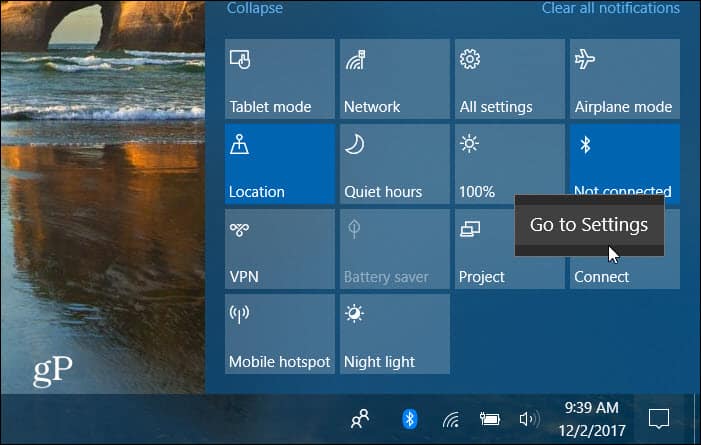
거기에서 디스플레이의 밝기를 조정하기위한 슬라이더에 액세스 할 수 있습니다.
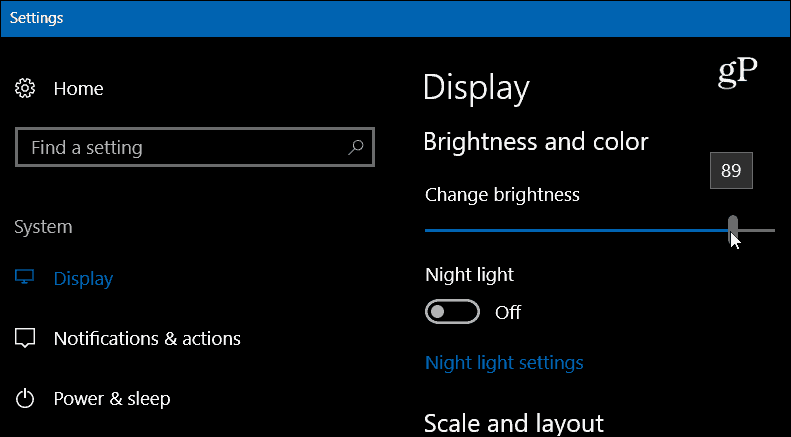
Windows 10에 밝기 슬라이더 추가
Brightness라는 무료 유틸리티를 다운로드하십시오.GitHub의 슬라이더. 트레이에 밝기 슬라이더 아이콘이 추가되어 쉽게 액세스 할 수 있습니다. 설치할 필요가없는 가벼운 앱으로 플래시 드라이브 나 네트워크 위치에서 실행할 수 있습니다. 실행 파일을 두 번 클릭하여 프로그램을 바로여십시오. 이 버튼을 클릭하면 디스플레이의 밝기 수준이 가장 적합한 것으로 조정됩니다.
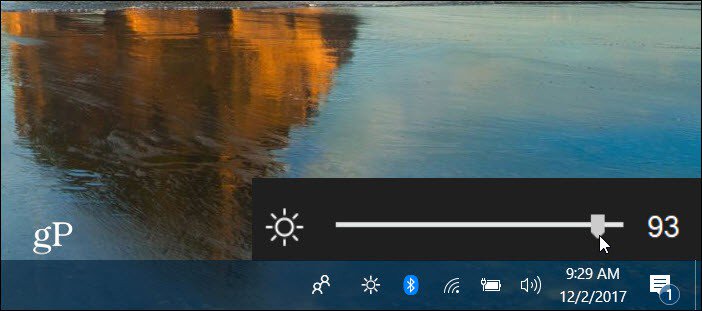
마우스 오른쪽 버튼을 클릭하여 닫거나 시작하는 동안 실행되도록하여 자주 사용하는 경우 항상 있습니다. 실제로 화면 밝기를 낮추면 랩톱의 배터리 전원을 쉽게 절약 할 수 있습니다.
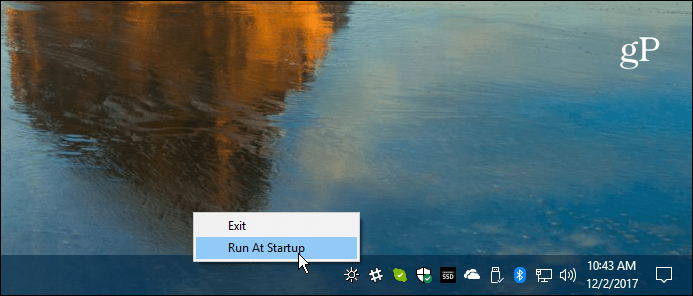
Microsoft는 계속 새로운 기능을 추가하지만Windows 10에는 추가 소프트웨어를 설치할 필요가 없으며 이와 같은 간단한 요구 사항을 해결하는 것이 여전히 Brightness Slider와 같은 타사 응용 프로그램에서 가장 잘 해결됩니다. 설정을하기 위해 다른 화면의 긴 목록을 클릭하지 않고 훨씬 쉽게 만들 수 있습니다. 나는 세계 최초의 문제를 안다.
이 유틸리티가 편리한 유틸리티라고 생각하십니까?Windows 10 노트북? Windows의 특정 요구를 해결하는 가장 좋아하는 무료 유틸리티는 무엇입니까? 아래의 의견 섹션에서 알려주거나 Windows 10 포럼의 모든 Microsoft에 참여하십시오.










코멘트를 남겨주세요